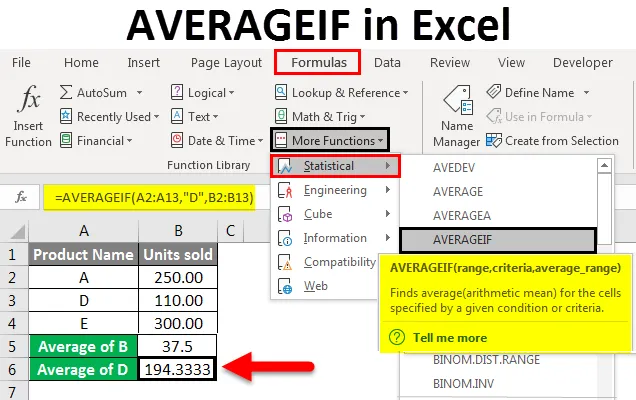
Excel AVERAGEIF (Inhaltsverzeichnis)
- AVERAGEIF in Excel
- Wie verwende ich die AVERAGEIF-Funktion in Excel?
AVERAGEIF in Excel
Die Funktion AVERAGEIF in Excel berechnet den Durchschnitt (auch als arithmetisches Mittel bezeichnet) der Zahlen in einem Bereich, nachdem die angegebenen Kriterien erfüllt wurden. Diese Funktion ist eine Kombination aus Mittelwert- und ZF-Funktion. Es gibt den Durchschnittswert der Zahl in einem Bereich von Zellen bei Erfüllung einer Bedingung zurück. Diese Funktion ist eine statistische Funktion und finden Sie in der Excel-Multifunktionsleiste unter den statistischen Funktionen unter „Weitere Funktionen“ .
Wir berechnen den Durchschnitt der Zahlen in einem Bereich, indem wir alle Zahlen in den Zellen addieren und dann durch die Anzahl dieser Zahlen dividieren.
Beispiel - Der Durchschnitt von 2, 4, 5, 9 ist 5. Die Addition aller Zahlen von 20, geteilt durch die Anzahl der Zahlen von 4, ergibt den Durchschnitt oder das arithmetische Mittel.
Nachdem wir die genaue AVERAGEIF-Funktion kennen, lernen wir nun, wie man eine Formel mit der Funktion und der Syntax der Formel schreibt.
Die Syntax der AVERAGEIF-Funktion
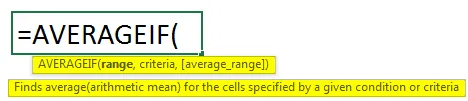
Hier finden Sie die Erklärung aller Elemente der Syntax.
Bereich - Ein Bereich von Zellen, auf den die Kriterien oder Bedingungen angewendet werden sollen. Der Bereich kann auch eine Nummer, Zellreferenzen und Namen enthalten. Falls es kein Argument für den Durchschnittsbereich gibt, wird dieser Bereich für die Berechnung des Durchschnitts verwendet.
Kriterien - Ist eine Bedingung, auf deren Grundlage die Zellen gemittelt werden. Dies kann eine Zahl, ein Zellverweis, ein Textwert, eine logische Anweisung (wie „<5“) oder ein Ausdruck sein.
average_range - Der zu mittelnde Zellenbereich. Es ist freiwillig. In Abwesenheit von average_range wird range verwendet, um den Durchschnitt zu berechnen.
Wie verwende ich die AVERAGEIF-Funktion in Excel?
Anhand verschiedener Beispiele lernen wir nun die Verwendung der Funktion AVERAGEIF in Excel. Es ist eine in Excel eingebaute Funktion.
Sie können diese AVERAGEIF Excel-Vorlage hier herunterladen - AVERAGEIF Excel-VorlageAVERAGEIF in Excel - Beispiel # 1
Die Funktion AVERAGEIF in Excel berechnet den Durchschnitt der Zellen, die den angegebenen Kriterien oder Bedingungen genau entsprechen.
Unten sehen Sie eine Tabelle mit dem Produktnamen und den verkauften Einheiten.
In diesem Beispiel müssen wir die durchschnittlichen Einheiten ermitteln, die für Produkt B verkauft wurden.
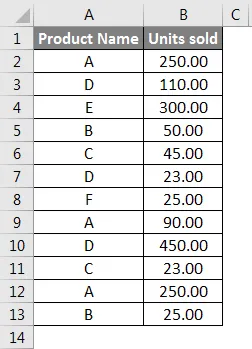
Wir können die Formel direkt eingeben, indem wir sie mit = beginnen und AVERAGEIF eingeben, oder wir können die Funktion auch wie unten gezeigt aus dem Menüband auswählen:
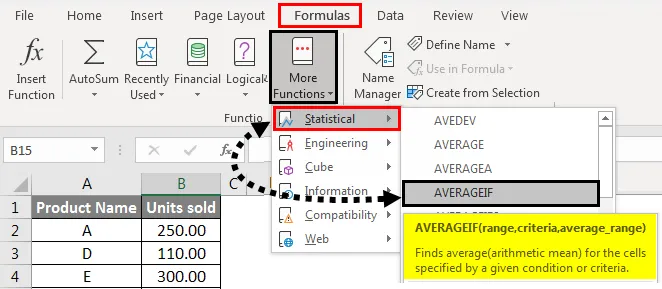
Nun erscheint das Feld Funktionsargumente. Wählen Sie dann Range : A2 : A13, Criteria: B15, Average_range: B2: B13
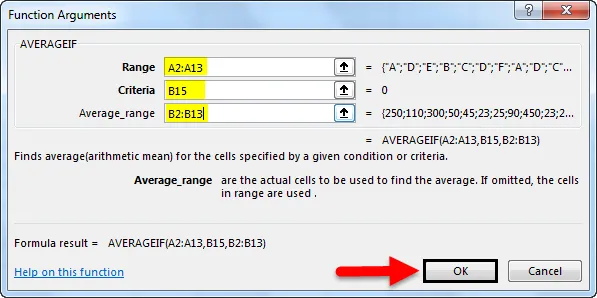
Drücken Sie OK . Wir erhalten das folgende Ergebnis, das die durchschnittlichen Einheiten darstellt, die für Produkt B verkauft wurden.
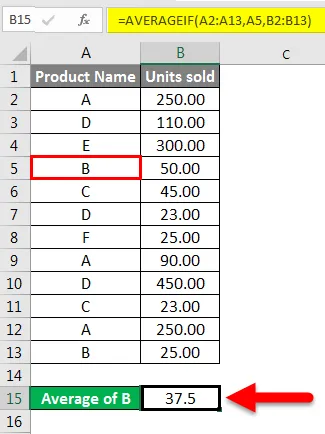
Wir können auch "B" anstelle der Zellreferenz in die Formel eingeben, wie unten in Zelle B15 gezeigt:

Erklärung des Beispiels :
Bereich : Wir haben A2: A13 als Bereich gewählt, auf den unsere Kriterien (B) angewendet werden.
Kriterien : Da wir wissen wollten, welche durchschnittlichen Einheiten für B verkauft wurden, ist B unser Kriterium.
Durchschnittlicher _Bereich : B2: B13 ist der Zellbereich, aus dem Excel den Durchschnitt ermittelt.
Nehmen wir unser letztes Beispiel. Wenn Sie wissen möchten, welche durchschnittlichen Einheiten für das Produkt D verkauft wurden.
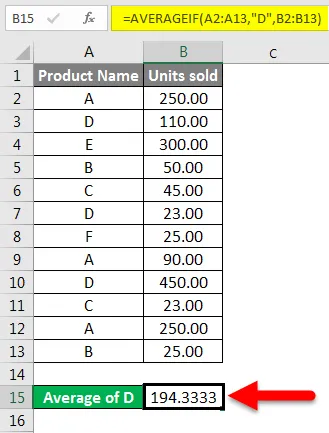
Wir erhalten die durchschnittlichen verkauften Einheiten für Produkt D = 194, 33
AVERAGEIF in Excel - Beispiel # 2
Wir haben eine Beispieldatentabelle, die die Punktzahl der Studierenden für das zweite und dritte Semester enthält.
Wenn wir nun die durchschnittliche Punktzahl des zweiten Semesters aus den obigen Daten berechnen möchten, können wir dies tun, indem wir die folgende Formel schreiben:
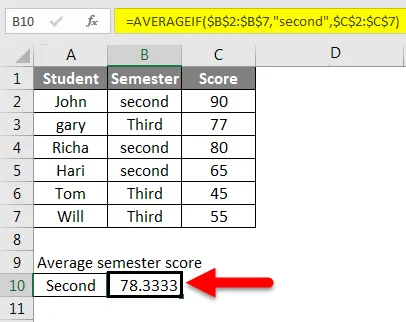
Wir schreiben B2: B7 als Bereich und machen es durch Drücken von F4 absolut, dann schreiben wir "second" als Kriterium und C2: C7 als average_range und machen es auch zu einem absoluten Bereich. Jetzt erhalten wir die durchschnittliche Punktzahl im dritten Semester, indem wir als Kriterium die Zellreferenz B6 anstelle des Wortes „Third“ verwenden.
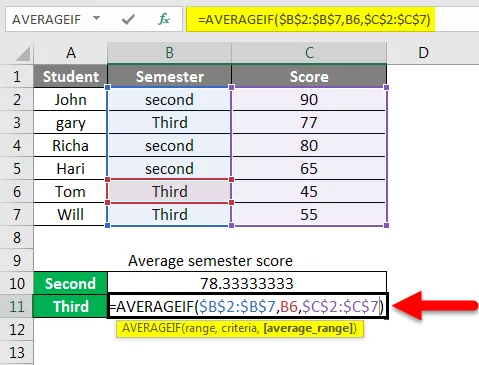
Und wir drücken die Eingabetaste, um das Ergebnis zu erhalten.
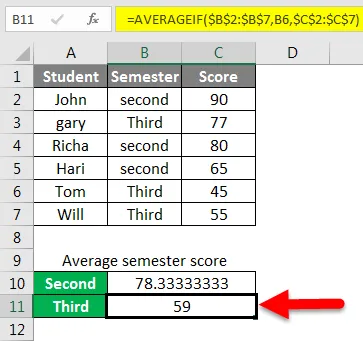
AVERAGEIF in Excel - Beispiel # 3
In diesen Beispieldaten sind Verkaufsdaten für Städte verschiedener Zonen enthalten.
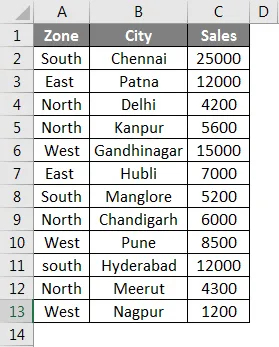
Wenn wir nun den durchschnittlichen Verkauf einer bestimmten Zone ermitteln möchten, sagen wir zum Beispiel West. Wir können durchschnittliche Verkäufe wie folgt erhalten:
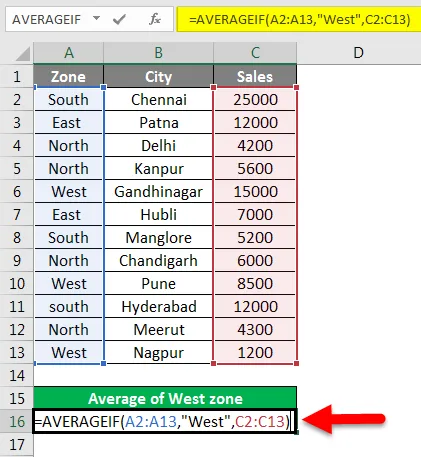
Drücken Sie die Eingabetaste, um das Ergebnis zu erhalten.

Diese Beispiele müssen Ihnen also ein gutes Verständnis für die Verwendung der AVERAGEIF-Funktion vermittelt haben.
AVERAGEIF in Excel - Beispiel 4
AVERAGEIF unter Verwendung eines Platzhalters in Textkriterien
In der Funktion AVERAGEIF wird ein Platzhalter verwendet, wenn das Textkriterium teilweise erfüllt ist oder vor oder nach einem anderen Wort steht.
Nachfolgend finden Sie ein Beispiel für Verkaufsdaten von Süßwaren. Wenn wir den durchschnittlichen Umsatz für alle Kuchen anstelle eines bestimmten Kuchens ermitteln möchten, verwenden wir einen Platzhalter (*). Wie in unserem Fall stehen vor dem Schlüsselwort cake andere Wörter wie Schokolade, Obst, Einfach usw. Diese Einschränkung können wir überwinden, indem wir das Sternchen vor dem Wort „cake“ verwenden, um die Verkaufsdaten aller Arten von Kuchen abzurufen.
Auf die gleiche Weise können wir nach dem Suchbegriff ein Sternchen einfügen, wenn ihm ein anderes Wort folgt.
Also schreiben wir die Formel wie folgt und fügen vor unseren Kriterien ein * -Zeichen hinzu. In diesem Fall sind unsere Kriterien Kuchen.
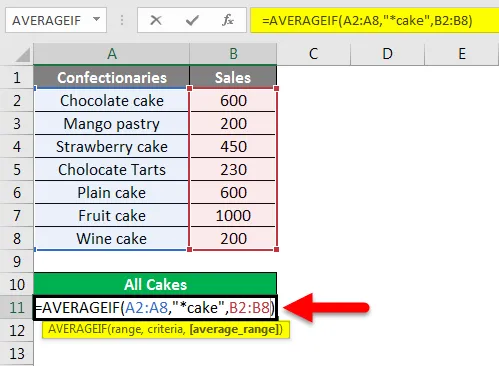
Nach dem Drücken der Eingabetaste sehen wir das Ergebnis.
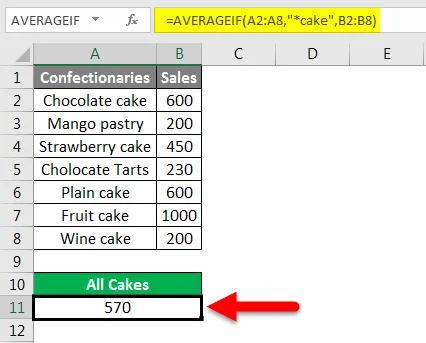
Wenn dem Kriterium oder dem Schlüsselwort ein anderes Wort folgt, fügen Sie nach dem Schlüsselwort / den Kriterien ein Sternchen ein. Wie "Kuchen *"
Wenn Sie den Durchschnitt aller anderen Artikel außer Kuchen berechnen möchten, können Sie die folgende Formel mit einem Platzhalter verwenden. Welches ist "* Kuchen".
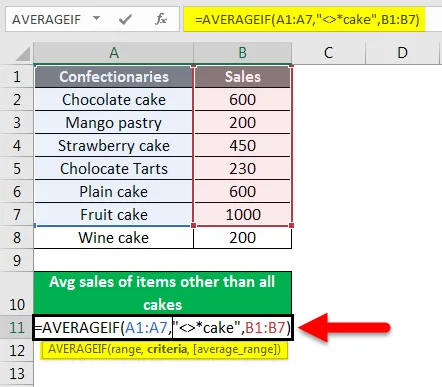
Drücken Sie die Eingabetaste, um das Ergebnis zu erhalten.
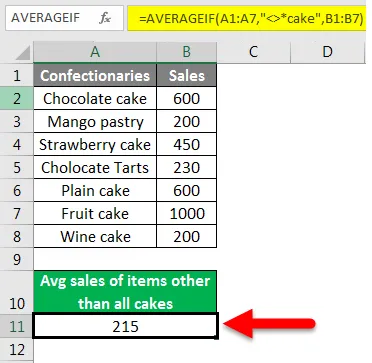
AVERAGEIF in Excel - Beispiel # 5
AVERAGEIF mit logischen Operationen oder numerischen Kriterien
Oft müssen wir Zellen basierend auf logischen Aussagen wie "> 100" oder "<100" mitteln. Oder nach numerischen Kriterien. Wie werden wir das machen?
Wir werden dies anhand eines Beispiels verstehen.

Entnahme unserer Musterdaten. Wenn wir den Durchschnitt der über 250 verkauften Einheiten wissen wollen, werden wir dies wie folgt herausfinden:
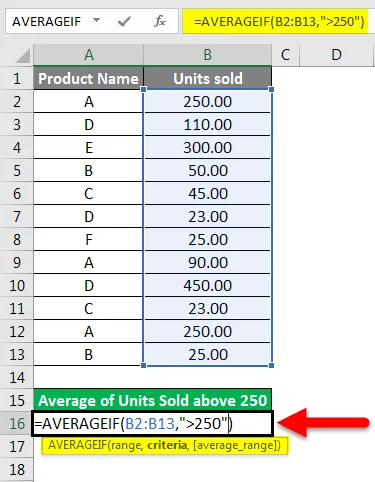
Nach dem Drücken der Eingabetaste erhalten wir ein Ergebnis wie unten gezeigt.
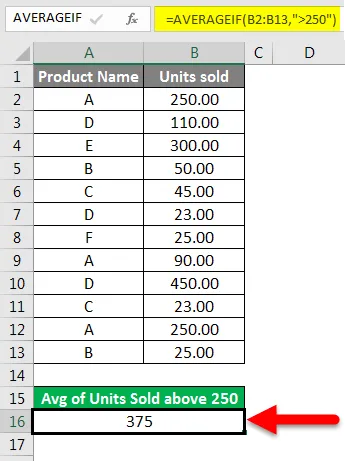
Daher gehört der Durchschnitt der über 250 verkauften Einheiten zu den Produkten E und D. Wenn wir also den Durchschnitt der unter 100 verkauften Einheiten wissen möchten, sehen wir dies wie folgt:

Nach dem Drücken der Eingabetaste erhalten wir das Ergebnis.
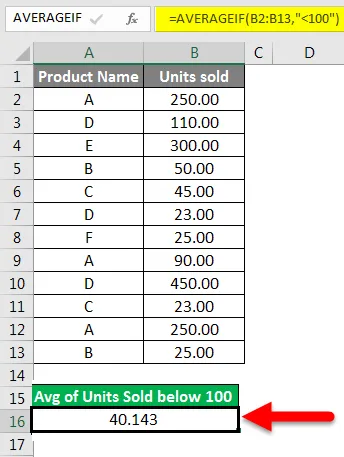
So können wir AVERAGEIF mit logischen Anweisungen als Kriterium verwenden.
Dinge, an die man sich erinnern sollte
- Wenn das Kriterium zur Berechnung des Durchschnitts von Zahlen Text oder ein logischer Ausdruck ist, sollten sie immer in doppelten Anführungszeichen geschrieben werden.
- Falls keine Zelle im Bereich die Kriterien für Durchschnitt erfüllt oder der Bereich leer ist, gibt die Funktion # DIV0 zurück! Error.
- Wenn die Zelle als Kriterium leer ist, nimmt die Funktion sie als 0 an.
- Excel behandelt den Standardoperanden "Kriterien" als gleich, andere Operanden können auch >, <,, > = und <= enthalten .
- Wenn eine der Zellen in einem Bereich True oder False hat. Die Funktion ignoriert es.
Empfohlene Artikel
Dies war eine Anleitung zu AVERAGEIF in Excel. Hier besprechen wir die Berechnung des Durchschnitts mit der AVERAGEIF-Funktion in Excel zusammen mit praktischen Beispielen und einer herunterladbaren Excel-Vorlage. Sie können auch unsere anderen Artikelvorschläge durchgehen -
- Wie verwende ich die Excel-Quadratwurzelfunktion?
- Verwendung der MAX-Funktion in Excel
- MAX IF-Funktion in Excel
- Anleitung zur STDEV-Funktion in Excel